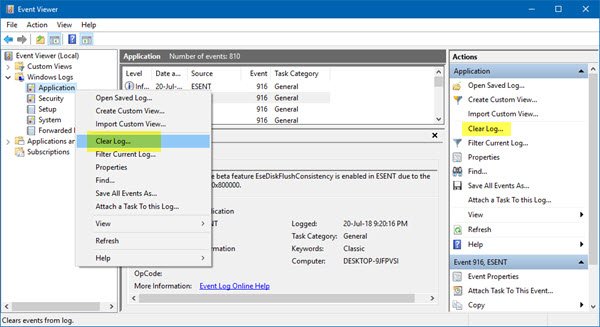Windows 11/10 ist dafür bekannt, hin und wieder mit mehreren Arten von Fehlern aufzutreten. Jetzt möchten Sie vielleicht ein tieferes Verständnis für die Fehler bekommen, und genau da liegt der Ereignisprotokoll kommt ins Spiel. Ereignisprotokolldateien speichern im Grunde alle Informationen zu vergangenen Fehlern für Ihr Sehvergnügen, und das ist großartig. Das Problem ist, dass das Ereignisprotokoll manchmal nicht automatisch alle darin gespeicherten Informationen entfernt, und das kann ein Problem für die Leistung Ihres Computers sein.
Um dies zu beheben, müssen Benutzer das Ereignisprotokoll manuell löschen, und wissen Sie was? Die meisten Computerbenutzer haben keine Ahnung, wie das geht. Keine Sorge, wir helfen Ihnen während des gesamten Prozesses, und wenn wir fertig sind, werden Sie ein Meister sein.
Löschen Sie das Ereignisprotokoll in Windows 11/10
Dieser Beitrag zeigt Ihnen, wie Sie die Ereignisprotokolldateien über die Benutzeroberfläche der Ereignisanzeige oder die Befehlszeile löschen. Sie können alle oder ausgewählte sogar Protokolldateien auch von Ihrem Windows/Server löschen, indem Sie die in diesem Tutorial beschriebenen Schritte befolgen.
1]Löschen Sie das Ereignisprotokoll mit der Ereignisanzeige

Klicken Sie auf die Schaltfläche Start und geben Sie dann ein eventvwr.msc oder Ereignisanzeige. Wenn Sie das Symbol sehen, klicken Sie mit der rechten Maustaste darauf und wählen Sie Als Administrator ausführen, um die Ereignisanzeige zu starten. Doppelklicken Sie abschließend auf die Ordner im linken Bereich, klicken Sie mit der rechten Maustaste auf die Ereignisse, die Sie löschen möchten, und wählen Sie dann aus Protokoll löschen. Dadurch werden alle Protokolldateien für diesen Abschnitt erstellt. Sie können auch eine Protokolldatei auswählen und dann auf klicken Protokoll löschen die Sie auf der rechten Seite sehen.
2]Löschen Sie ausgewählte Ereignisprotokolle mit dem Tool wevtutil
Ich persönlich nutze die gerne Eingabeaufforderung anstelle der üblichen Vorgehensweisen. In diesem Fall werden wir darüber sprechen, wie man das löscht Ereignisprotokoll Verwenden Sie die Eingabeaufforderung, bevor Sie die andere Option berühren.
Klicken Sie auf die Schaltfläche Start und geben Sie dann „cmd.exe“ und von dort aus sehen Sie das CMD-Symbol. Klicken Sie mit der rechten Maustaste auf das Symbol und wählen Sie dann Als Administrator ausführen, um die Eingabeaufforderung zu starten.
Der nächste Schritt ist dann die Eingabe von „wevtutil el“ in das neu geöffnete Eingabeaufforderungsfenster und achten Sie darauf, dies ohne die Anführungszeichen zu tun. Drücke den Eingeben Taste auf Ihrer Tastatur und in einem Moment sollten Sie eine Liste aller Fehlerprotokolle sehen.
Geben Sie schließlich ein wevtutil cl + der Name des Protokolls Sie entfernen möchten. Mit dieser Option können Sie nur diejenigen löschen, die Sie nicht möchten. Erwarten Sie also nicht, dass alles gleichzeitig gelöscht wird.
WEVTUTIL.exe ist ein integriertes Tool, mit dem Sie Informationen zu Ereignisprotokollen und Herausgebern abrufen können. Sie können diesen Befehl auch verwenden, um Ereignismanifeste zu installieren und zu deinstallieren, Abfragen auszuführen und Protokolle zu exportieren, zu archivieren und zu löschen.
3]Entfernen Sie alle Ereignisprotokolldateien mit einer .CMD-Datei
Um alles zu löschen, starten Sie die Notepad-Software, kopieren und fügen Sie die folgenden Informationen ein, aus denen sie stammt MSDN:
@echo off
FOR /F "tokens=1,2*" %%V IN ('bcdedit') DO SET adminTest=%%V
IF (%adminTest%)==(Access) goto noAdmin
for /F "tokens=*" %%G in ('wevtutil.exe el') DO (call :do_clear "%%G")
echo.
echo Event Logs have been cleared! ^
goto theEnd
:do_clear
echo clearing %1
wevtutil.exe cl %1
goto :eof
:noAdmin
echo You must run this script as an Administrator!
echo ^
:theEnd
pause>NUL
Achten Sie darauf, die Daten als .CMD-Datei zu speichern, klicken Sie dann mit der rechten Maustaste auf die gespeicherte Datei und wählen Sie Als Administrator ausführen. Von dort aus sollte die Eingabeaufforderung von selbst starten, und alles, was Sie tun müssen, ist, ihr zu erlauben, ihre Arbeit zu beenden.
Hoffe das hilft!
Verwandte Lektüre, die Sie sicher interessieren wird:
- So zeigen und löschen Sie gespeicherte Protokolle der Ereignisanzeige in Windows
- So zeigen Sie Ereignisprotokolle in Windows im Detail mit der vollständigen Ereignisprotokollansicht an
- Verwenden Sie die Ereignisanzeige, um die unbefugte Nutzung des Windows-Computers zu überprüfen
- So erstellen Sie benutzerdefinierte Ansichten in der Ereignisanzeige unter Windows
- Erweiterte Ereignisanzeige für Windows von Technet
- Event Log Manager Kostenlose Software zur Verwaltung von Ereignisprotokollen
- Überwachung von Windows-Ereignisprotokolldateien Überprüfung mit SnakeTail Windows-Tail-Dienstprogramm
- Ereignisprotokoll-Manager und Ereignisprotokoll-Explorer-Software.